TeraCopy siirtää suuria määriä dataa nopeammin asemien välillä
Jos siirrettävää tietoa on paljonWindows-tietokoneesta ulkoiseen tai verkkoasemalle, alkuperäisen tekeminen Windowsissa kestää kauan. Tässä on ilmainen ohjelma TeraCopy, jonka avulla voit siirtää suuria määriä dataa paljon nopeammin.
Suurien tietomäärien siirtäminen välilläasemat XP: ssä ja Vistassa ovat hitaita. Mutta Windows 7 on parantanut siirtonopeutta aikaisempiin versioihin verrattuna. Silti suosikki apuvälineeni tässä työssä on TeraCopy. Se siirtää useita tiedostoja helposti järjestäytyneellä tavalla.
Lataa ja asenna ensin TeraCopy. Se on ilmainen henkilökohtaiseen käyttöön. Se kopioi tiedostot nopeammin käyttämällä dynaamisesti säädettyjä puskureita hakuaikojen vähentämiseksi. Se käyttää myös asynkronista kopiointia tiedostojen siirron nopeuttamiseksi asemien välillä.

Äskettäin Windows Home Server -järjestelmäasemakaatui. Olen keskellä sen uudelleenrakentamista. Minun on kopioitava suuret tietomäärät. Kopioin tässä esimerkissä 12 Gt: n MP3-tiedostojen kansion ulkoisesta asemasta Windowsin kotipalvelimelleni.
Voit lisätä tiedostoja TeraCopy -sovellukseen kahdella tavallasiirtää. Vedä ja pudota tiedostot käyttöliittymään tai napsauta hiiren kakkospainikkeella tiedostoa tai kansiota, jonka haluat siirtää, ja valitse TeraCopy. Pidän pikavalikosta helpointa.
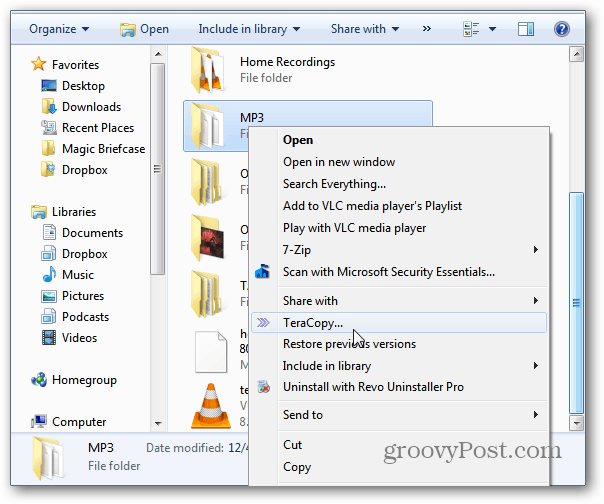
TeraCopy avautuu. Napsauta Selaa ja valitse kohde, johon tiedostot kopioidaan. Napsauta OK.
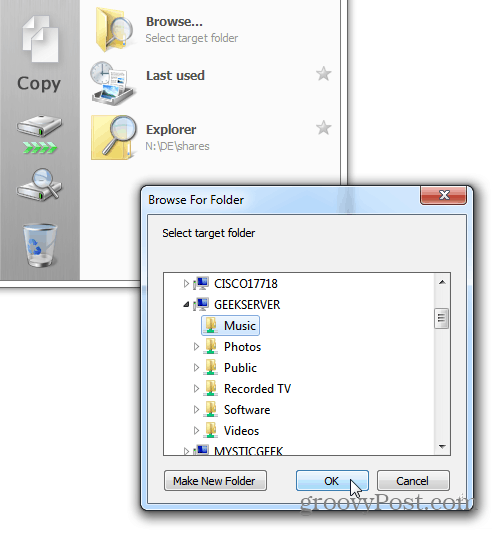
Siirtoprosessi alkaa. Voit seurata edistymistä ja voi keskeyttää tai ohittaa kopioitavat tiedostot. Jos tiedostoja on paljon, minimoi käyttöliittymä sen valmistuttua, jotta voit työskennellä muissa projekteissa.
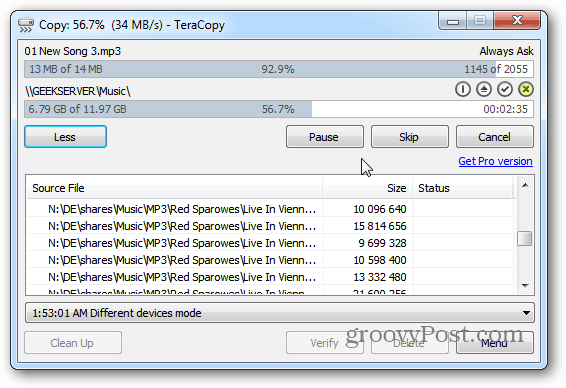
Huomaat, että TeraCopy siirtää tiedostojapaljon nopeammin kuin siirtämällä ne Windowsilla. Toinen siisti ominaisuus on, että se muistaa viimeisen tavoitteesi. Joten jos siirrät useita kansioita samaan hakemistoon, sinun ei tarvitse selata sitä joka kerta.
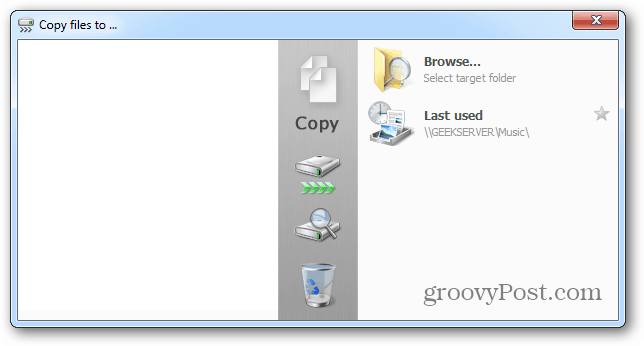
TeraCopy-asetusten kohdassa Kuoreiden integrointi - voit asettaa sen oletuskopioinnin käsittelijäksi. TeraCopy ei avaa viestiä, kun siirrot on tehty, joten tarkistan Toista ääni kun valmis.
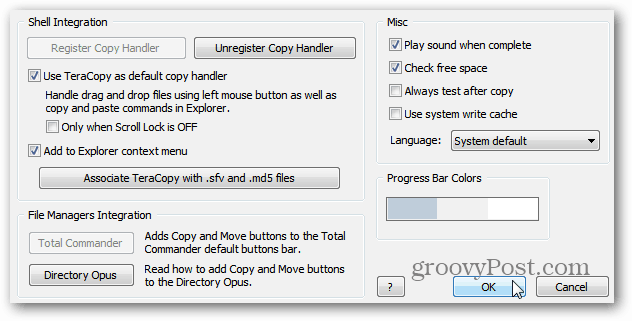
Windows 7 suorittaa kunnollisen työn siirtämällä yksittäisiä tiedostoja. Mutta sillä sinulla on useita tiedostoja gigatavua dataa, TeraCopy on hieno aikaa säästävä apuohjelma.










Jätä kommentti